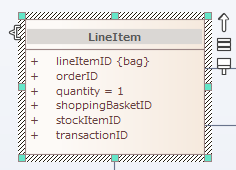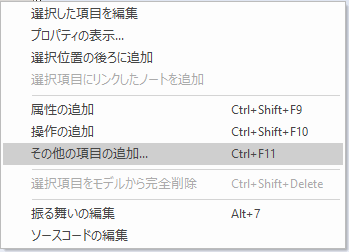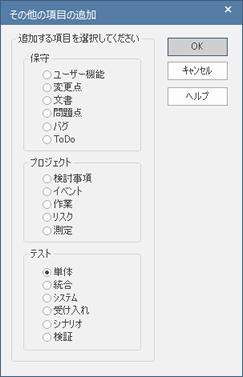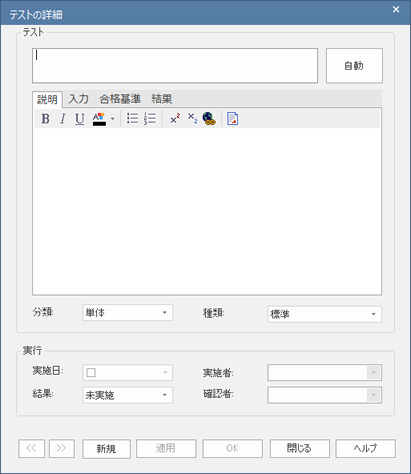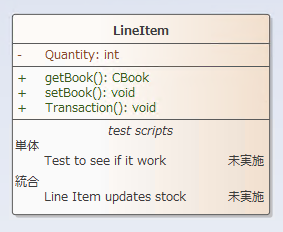テスト項目はダイレクト編集機能を利用すると、直接追加することができます。これにより、要素に簡単にテスト項目を追加することができます。
追加する手順は次の通りです。
# |
操作方法 |
1 |
対象の要素を含むダイアグラムを開きます。 |
2 |
要素を選択し、さらに要素名を選択します。これにより、編集モードに入ります。 |
3 |
[Ctrl + F11] キーを押すか、あるいは右クリックしてコンテキストメニューを表示させ、「その他の項目の追加」 を選択します。
|
4 |
その他の項目の追加ダイアログが表示されますので、追加するテスト項目の種類を選択してOK ボタンを押してください。
|
5 |
ボタンを押すと、テスト項目サブウィンドウが表示されますので、「新規」ボタンをクリックし、必要な項目を入力します。
|
6 |
テスト項目の定義に必要な内容を記入してください。適用ボタンを押すと、入力内容が要素に追加されます。 |
7 |
続けて同じ種類のテスト項目を入力する場合には、新規ボタンを押してください。別の種類のテスト項目を入力する場合には、タブを切り替えてください。 |
注意: |
下の例のようにテスト項目の内容をダイアグラム内で表示するには、ダイアグラムのプロパティの要素タブにある 「テスト」にチェックを入れて下さい。ダイアグラムの表示に関する設定は、「テスト項目に区画を表示」のページをご覧ください。
|